WPS Word文档段落总是右边对齐的解决方法
时间:2023-11-29 11:04:05作者:极光下载站人气:142
很多小伙伴在使用wps对文字文档进行编辑时总是会遇到各种各样的问题,大部分问题都可以直接使用WPS中的工具进行解决。有的小伙伴在文档中可能会发现文档中的文字都变为向右对齐的样式,不满足我们平时的从左向右对齐的格式,想要解决该问题,我们只需要选中文章,然后右键单击选择段落选项,接着在段落设置页面中,我们点击选择“从左向右”选项,再点击确定选项保存设置即可。有的小伙伴可能不清楚具体的操作方法,接下来小编就来和大家分享一下WPS word文档段落总是右边对齐的解决方法。
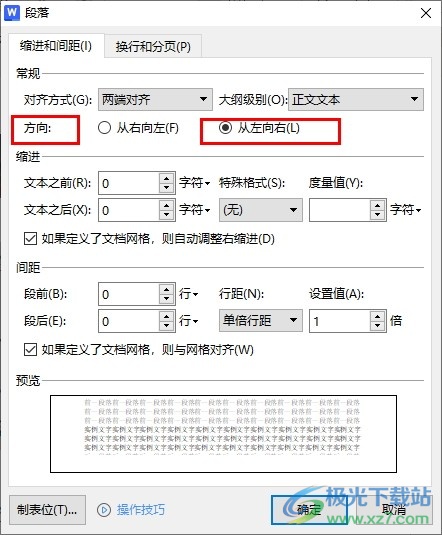
方法步骤
1、第一步,我们在电脑中右键单击一个文字文档,然后在菜单列表中点击“打开方式”选项,再在子菜单列表中选择“WPS office”选项
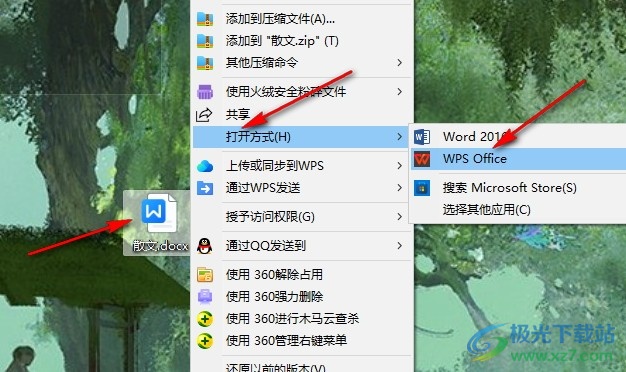
2、第二步,进入WPS的文档编辑页面之后,我们先选中全文或是右对齐的段落,接着右键单击选择“段落”选项
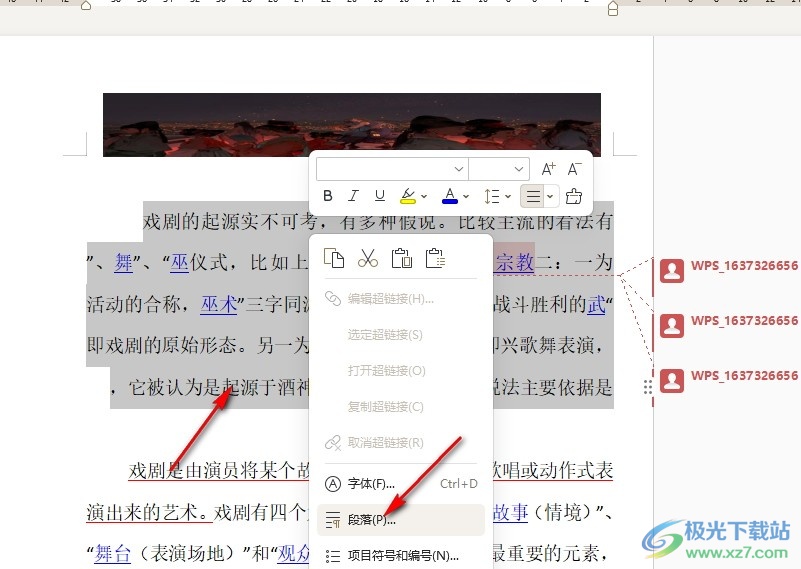
3、第三步,进入段落设置页面之后,我们在该页面中找到“常规”下的“方向”设置
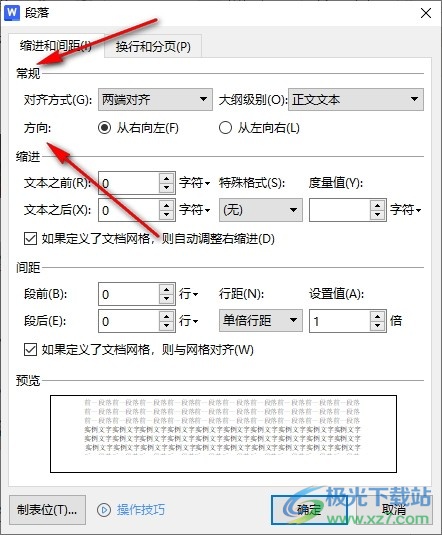
4、第四步,在“方向”一栏中,我们点击选择“从左向右”选项,再点击确定选项即可
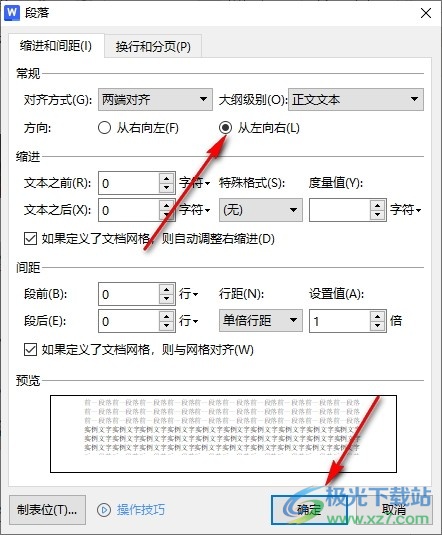
5、第五步,完成设置之后,我们在文档中就能看到段落按照从左向右的方式进行对齐操作了
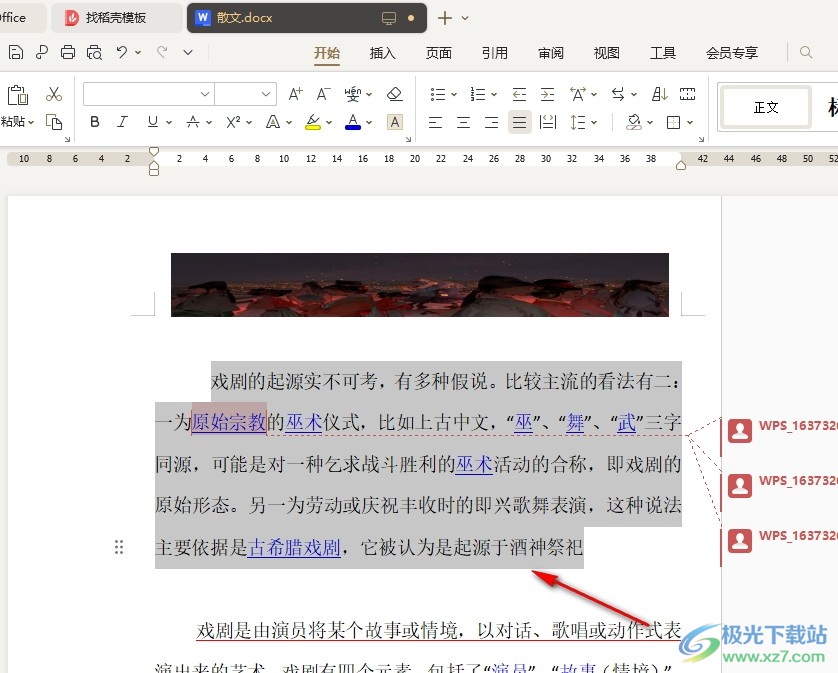
以上就是小编整理总结出的关于WPS Word文档段落总是右边对齐的解决方法,我们用WPS打开一个文字文档,然后选中文档中的段落,接着右键单击选择段落选项,进入段落设置页面之后,我们在该页面中点击选择“从左向右”选项,再点击确定选项即可,感兴趣的小伙伴快去试试吧。

大小:240.07 MB版本:v12.1.0.18608环境:WinAll, WinXP, Win7, Win10
- 进入下载
相关推荐
相关下载
热门阅览
- 1百度网盘分享密码暴力破解方法,怎么破解百度网盘加密链接
- 2keyshot6破解安装步骤-keyshot6破解安装教程
- 3apktool手机版使用教程-apktool使用方法
- 4mac版steam怎么设置中文 steam mac版设置中文教程
- 5抖音推荐怎么设置页面?抖音推荐界面重新设置教程
- 6电脑怎么开启VT 如何开启VT的详细教程!
- 7掌上英雄联盟怎么注销账号?掌上英雄联盟怎么退出登录
- 8rar文件怎么打开?如何打开rar格式文件
- 9掌上wegame怎么查别人战绩?掌上wegame怎么看别人英雄联盟战绩
- 10qq邮箱格式怎么写?qq邮箱格式是什么样的以及注册英文邮箱的方法
- 11怎么安装会声会影x7?会声会影x7安装教程
- 12Word文档中轻松实现两行对齐?word文档两行文字怎么对齐?
网友评论